Excel: як використовувати xlookup із оператором if
Ви можете використовувати функцію XLOOKUP в Excel, щоб шукати значення в одному стовпці та повертати відповідне значення в іншому стовпці.
Ви також можете використовувати такі методи, щоб застосувати логіку IF до функції XLOOKUP і повернути значення, лише якщо вони відповідають певним критеріям:
Спосіб 1: повертає перше значення, яке відповідає критерію в XLOOKUP
=XLOOKUP(TRUE, A2:A16 ="Spurs", C2:C16 )
Ця конкретна формула знаходить перше значення в діапазоні A2:A16 , яке дорівнює “Spurs”, і повертає відповідне значення в діапазоні C2:C16 .
Спосіб 2: повертає перше значення, яке відповідає декільком критеріям у XLOOKUP
=XLOOKUP(1,( A2:A16 ="Rockets")*( B2:B16 ="Forward"), C2:C16 )
Ця конкретна формула знаходить перший рядок, де значення в діапазоні A2:A16 дорівнює «Ракетам» , а значення в діапазоні B2:B16 дорівнює «Вперед», і повертає відповідне значення в діапазоні C2:C16 .
У наведених нижче прикладах показано, як використовувати кожен метод із таким набором даних у Excel, який містить інформацію про різних баскетболістів:

Приклад 1: повертає перше значення, яке відповідає критерію в XLOOKUP
Ми можемо ввести таку формулу в клітинку E2 , щоб повернути значення в стовпці очок для першого гравця, який має значення «Шпори» в стовпці команди:
=XLOOKUP(TRUE, A2:A16 ="Spurs", C2:C16 )
На наступному знімку екрана показано, як використовувати цю формулу на практиці:
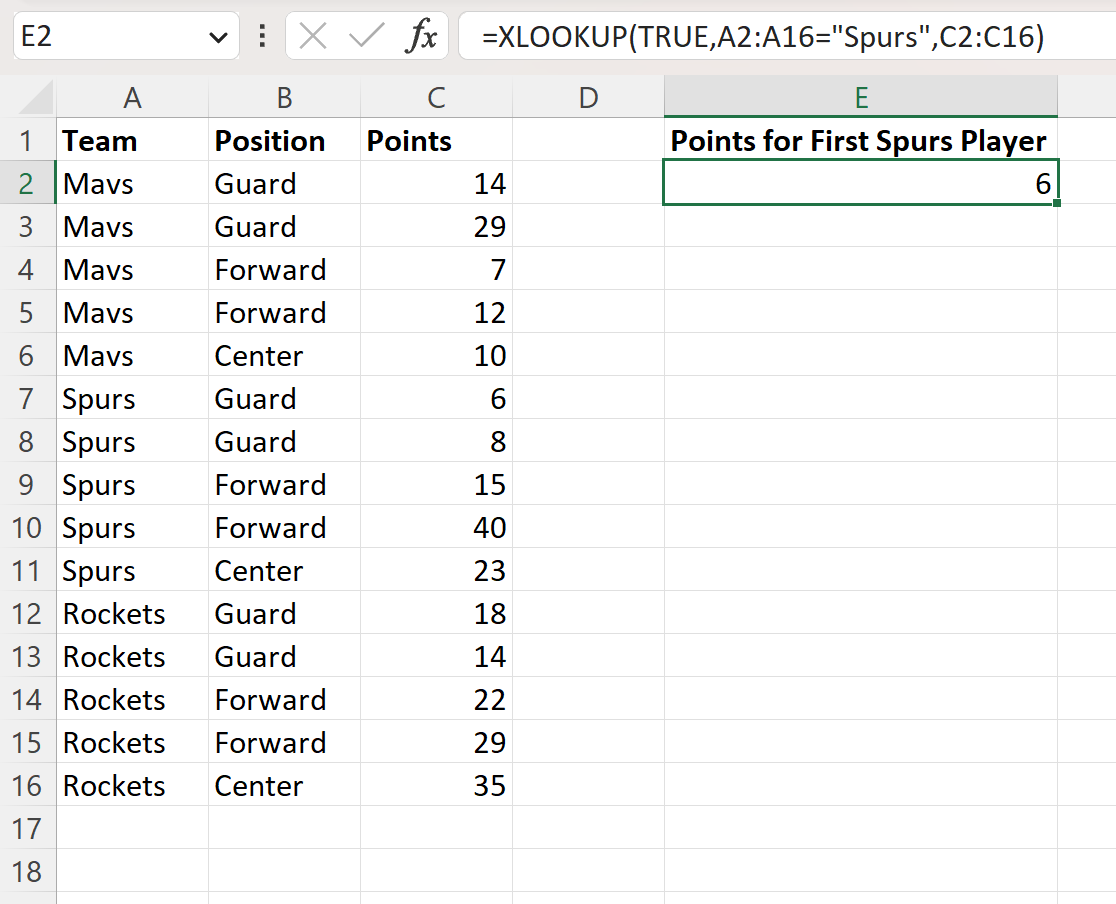
Формула повертає значення 6 , яке представляє значення в стовпці очок для першого рядка, яке дорівнює «Шпорам» у стовпці команди.
Зауважте, що формула A2:A16=”Spurs” повертає значення TRUE для кожного рядка, яке дорівнює “Spurs” у стовпці команди або FALSE в іншому випадку.
Отже, коли ми використовуємо функцію XLOOKUP , ми просто шукаємо перший рядок із значенням TRUE у діапазоні A2:A16 , а потім повертаємо відповідне значення в діапазоні C2:C16 .
Приклад 2: повертає перше значення, яке відповідає декільком критеріям у XLOOKUP
Ми можемо ввести таку формулу в комірку E2 , щоб повернути значення в стовпці очок для першого гравця, який має значення «Ракети» в стовпці «Команда» та значення «Форвард» у стовпці «Позиція»:
=XLOOKUP(1,( A2:A16 ="Rockets")*( B2:B16 ="Forward"), C2:C16 )
На наступному знімку екрана показано, як використовувати цю формулу на практиці:
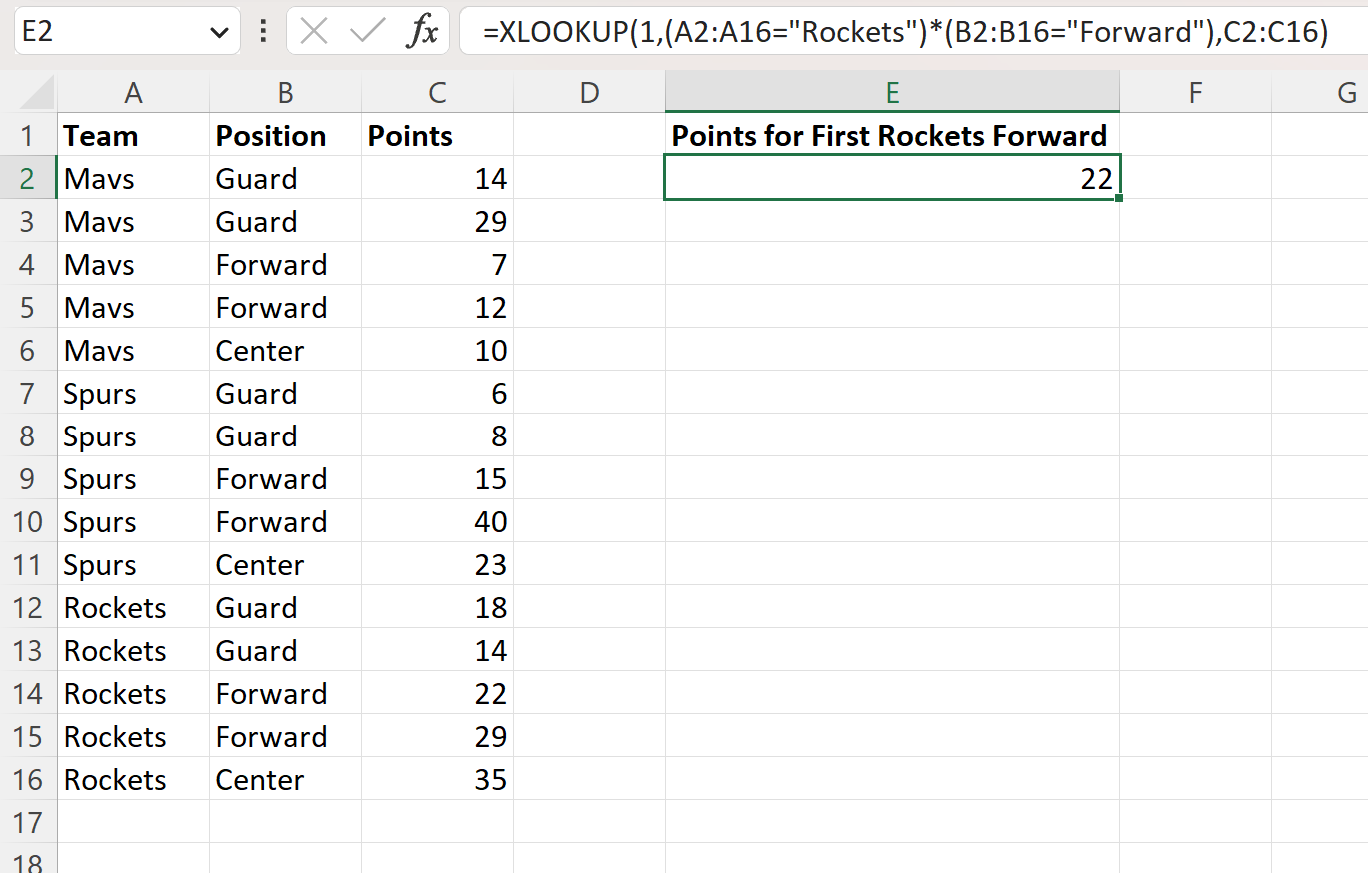
Формула повертає значення 22 , яке представляє значення в стовпці очок для першого рядка, що дорівнює «Ракетам» у стовпці «Команда» та «Наперед» у стовпці «Позиція».
Зауважте, що формула (A2:A16=”Rockets”)*(B2:B16=”Forward”) повертає значення 1 для кожного рядка, яке дорівнює “Rockets” у стовпці команди та “Форвард” у стовпці позиції . або 0 інакше.
Отже, коли ми використовуємо функцію XLOOKUP , ми просто шукаємо перший рядок, який має значення 1, а потім повертаємо відповідне значення в діапазоні C2:C16 .
Додаткові ресурси
У наступних посібниках пояснюється, як виконувати інші типові завдання в Excel:
Excel: як використовувати XLOOKUP для пошуку всіх збігів
Excel: як використовувати XLOOKUP із кількома критеріями
Excel: як використовувати VLOOKUP із COUNTIF